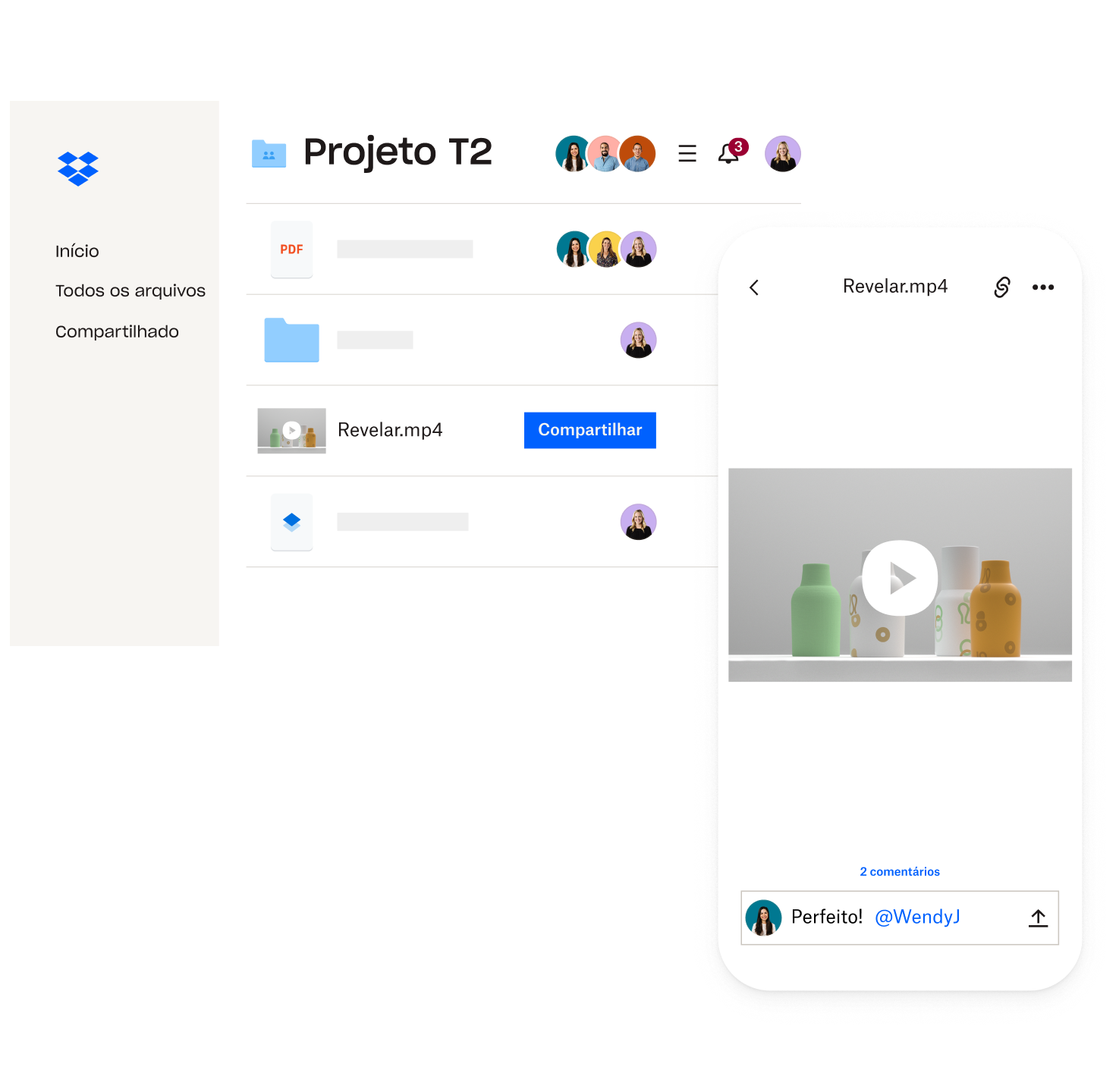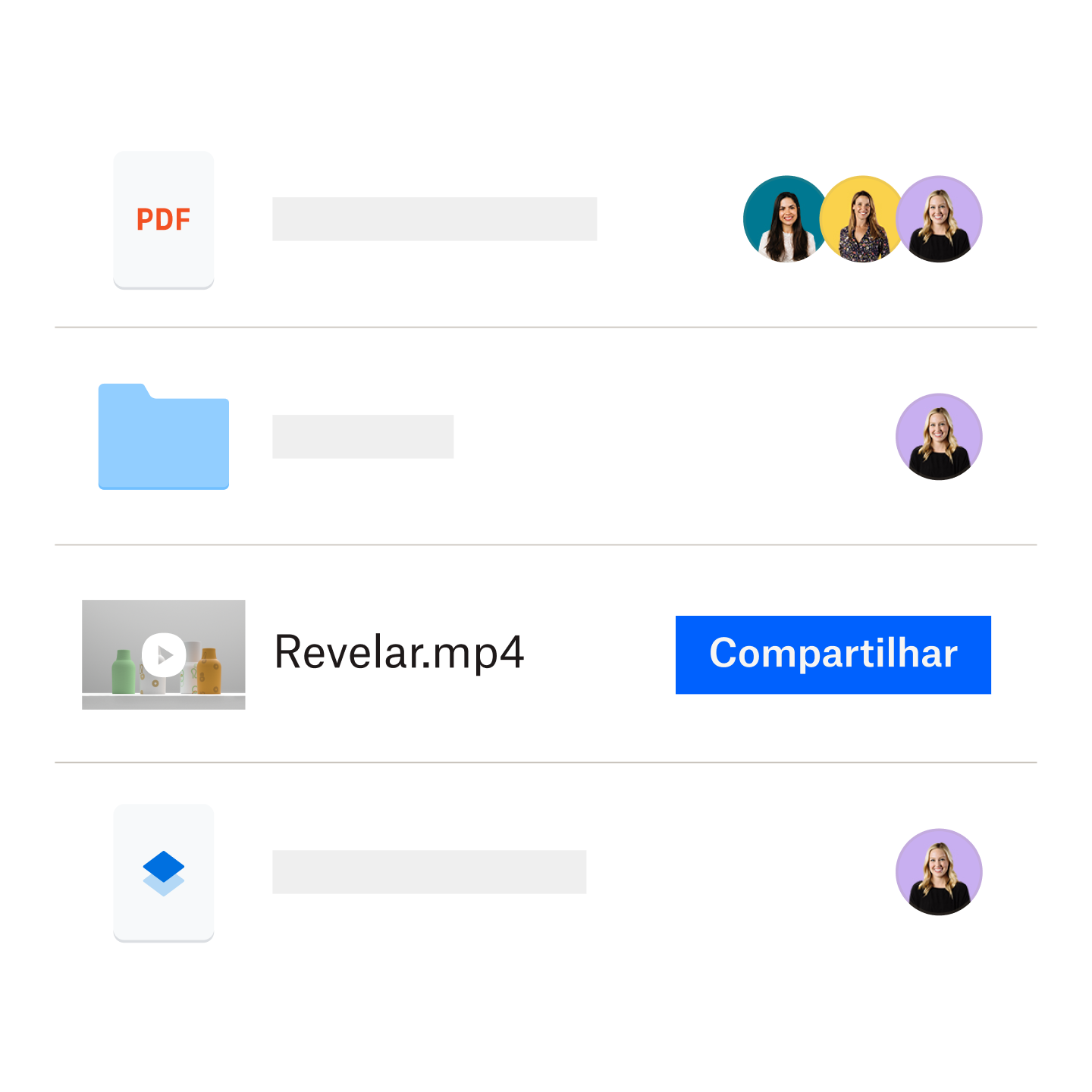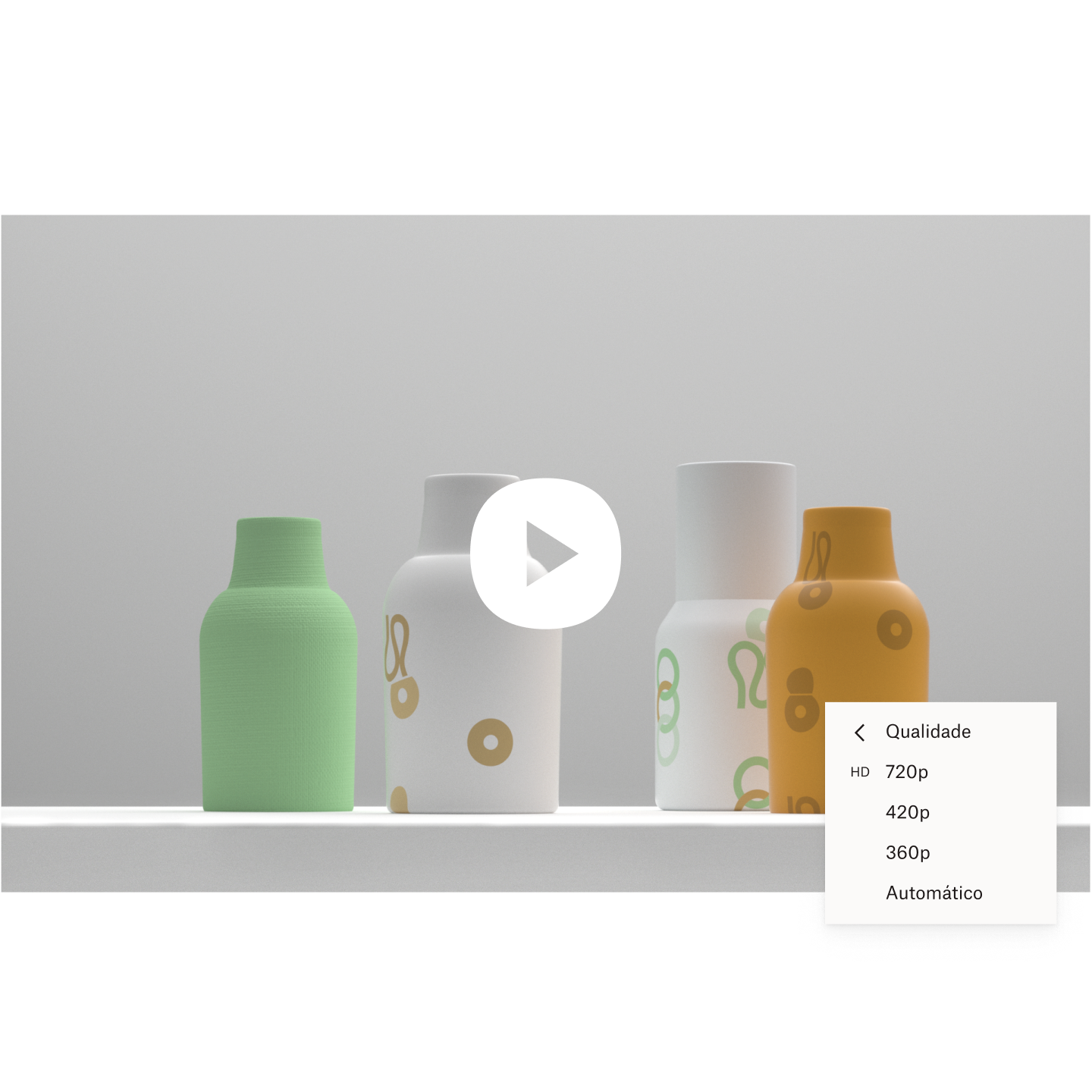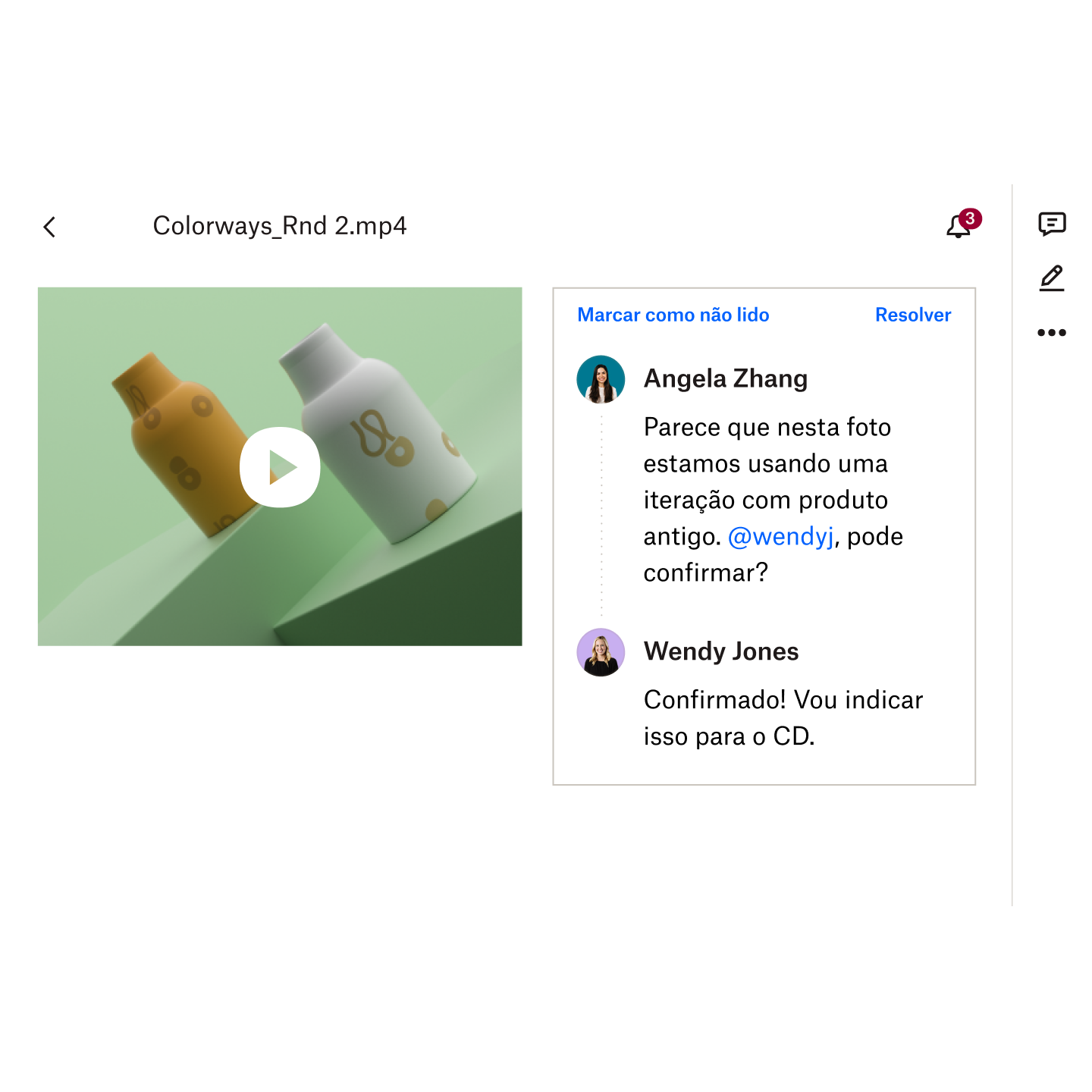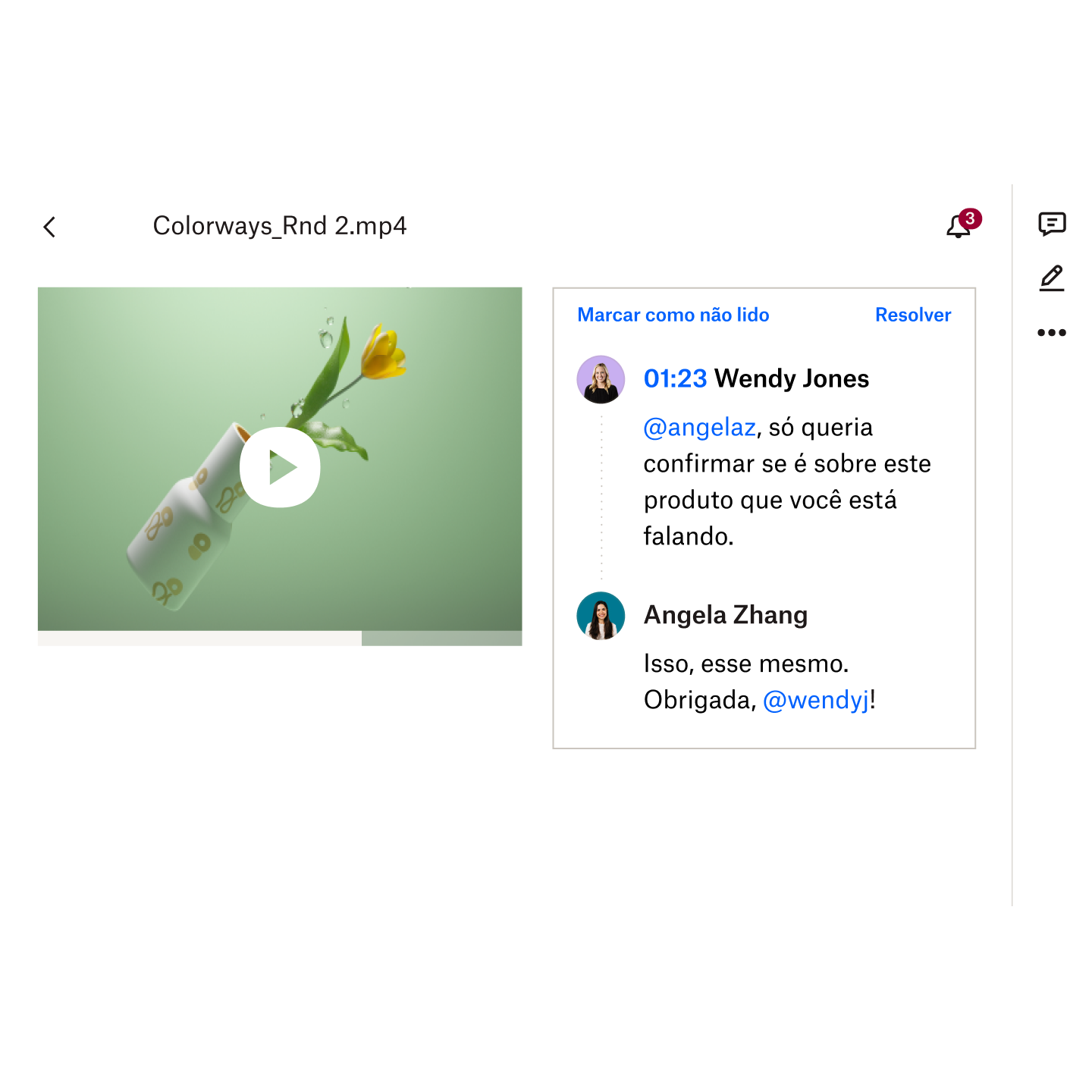É fácil compartilhar vídeos grandes com o Dropbox
Nunca mais se preocupe em como enviar vídeos longos, vídeos grandes demais ou qualquer vídeo não compactado. Na sua conta do Dropbox, você pode facilmente criar um link ou usar o Dropbox Transfer para enviar arquivos de até 100 GB (ou 250 GB com o add-on Creative Tools) sem ocupar seu espaço de armazenamento.
É a melhor maneira de compartilhar todos os seus vídeos longos e arquivos grandes com amigos, colegas ou clientes. Seus destinatários podem visualizar e baixar os vídeos que você envia, mesmo que não tenham uma conta.